ヨドバシドットコムの閲覧履歴(おすすめ)を削除する方法
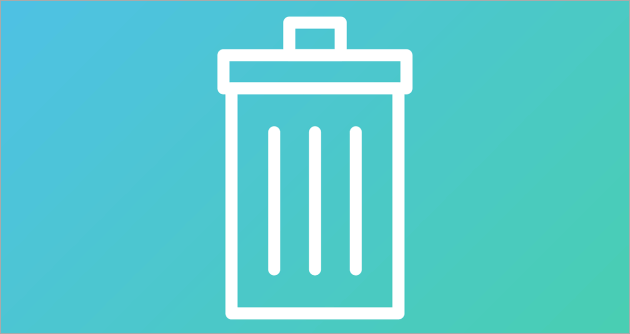
ヨドバシカメラのネットショップであるヨドバシドットコム(ヨドバシ.com)で閲覧履歴とそれに連動して表示されるおすすめ商品の表示を削除する方法です。
ヨドバシドットコムやAmazon、楽天市場などでは商品を閲覧した場合に履歴が残ります。これを元にトップページには「最近チェックした商品」という項目で閲覧履歴が表示され、おすすめ商品や同テーマの商品といったものが閲覧履歴に連動して表示されます。
自分一人で使うPC等であれば特に問題ないのですが、例えば家族などと共有して使っていたりする場合にこの履歴を見られると恥ずかしかったりいろいろ大変な場合もあります。
ヨドバシドットコムでこれを削除するためにはホームページ上からではなく、ブラウザの設定などからCookieを削除することで表示を消すことができます。
が、これはあくまでログアウト状態のまま閲覧したものについてで、ログイン状態で閲覧したものに関しては削除方法が今のところ見当たりません。
そもそも閲覧履歴やおすすめの仕組みとは
まずは今回削除する「閲覧履歴」というのはトップページのページ中ほどの「最近チェックした商品」という名で表示されている部分と、それに連動して表示されている項目のことです。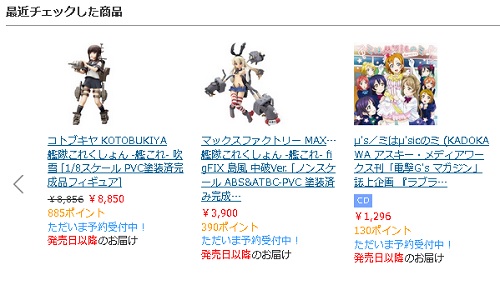
この閲覧履歴はログアウト状態で閲覧したものに関しては、Internet explorerやFire Foxなどのブラウザの機能の一つであるCookieという機能を利用して表示されています。Cookieはそのブラウザを使うユーザーの特定の情報を記憶する機能で、例えば一度サイトにログインすればページを移動してもログインした状態のままというのは代表的なCookieの機能の使い方です。
閲覧履歴もCookieに記憶される情報ですので、閲覧履歴を削除するためにはブラウザのCookieに記憶されたその情報を削除する必要があります。
一方ログイン状態で閲覧したものの情報はブラウザのCookieではなくサーバー上にあります。
もっと簡単な言い方をすると、ログアウト状態の履歴であれば情報は手元にあり消すのは簡単ですが、ログイン状態の履歴はヨドバシ側にあるため自分では何もできません。
ログイン状態の時の閲覧履歴を見られたくない場合は自分のアカウントを他の人に使わせないことが一番です。
Cookieの削除方法
ログアウト状態の閲覧履歴の削除方法であるCookieの削除方法です。ここではヨドバシドットコムの個別CookieではなくブラウザのCookie全体の削除方法です。サイトごとに個別にも削除できますがより簡単な全削除を紹介いたします。
ヨドバシだけでなくAmazonや楽天などの他サイトもCookieの機能を利用しているものがリセットされますのでご注意ください。
代表的なブラウザ(Internet Explorer、Fire FOX、Google Chrome)について見ていきます。ただしそれぞれバージョンごとにCookieの削除方法も異なる可能性があるためご注意ください。
Internet Explorerの場合(Ver.11)
1.まずInternet Explorerを開きます。右上の方に表示されている「歯車マーク」をクリックします。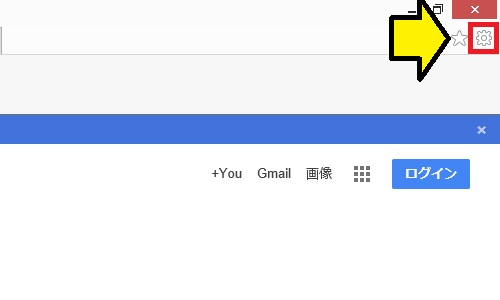
2.ツールメニューが表示されます。「印刷」「ファイル」「拡大」「セーフティ」「サイトをアプリビューに追加」「ダウンロードの表示」「アドオンの管理」「F12 開発者ツール」「ピン止めサイト」「互換表示設定」「Webサイトの問題を報告」「インターネットオプション」「バージョン情報」と並んでいるところから「インターネットオプション」をクリックします。
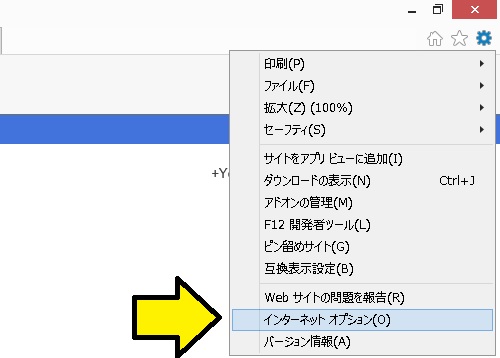
3.インターネットオプションが表示されます。「ホームページ」「スタートアップ」「タブ」「閲覧履歴」「デザイン」とカテゴリが並んでいる中の「閲覧履歴」のところにある「削除」をクリックします。
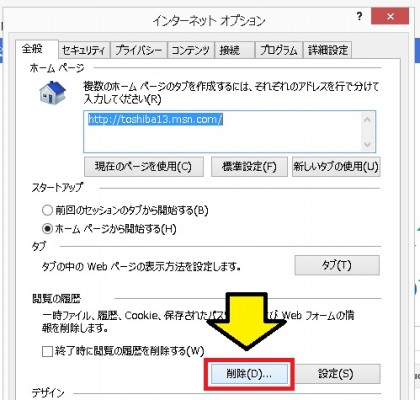
4.閲覧履歴の削除のウィンドウが表示されます。「お気に入りWebサイトデータを保持する」「インターネット一時ファイルおよびWebサイトのファイル」「クッキーとWebサイトデータ」「履歴」「ダウンロードの履歴」「フォームデータ」「パスワード」「追跡防止、ActiveX フィルター、およびDo Not Trackのデータ」と選択項目が並んでいるうち「クッキーとWebサイトデータ」にチェックを入れます。他の項目はチェックを入れても入れなくてもどちらでも構いませんがヨドバシの閲覧履歴だけを目的とするならば外しておきましょう。チェックを入れたら「削除」をクリックします。
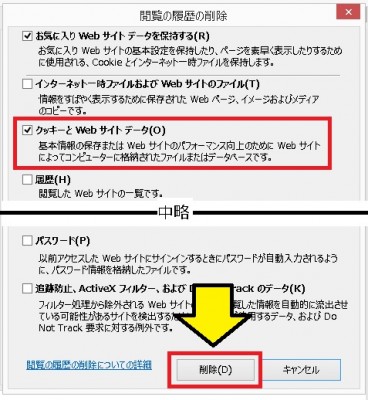
Fire Foxの場合(Ver.37.01)
1.Fire Foxを開き右上にある三本線をクリックします。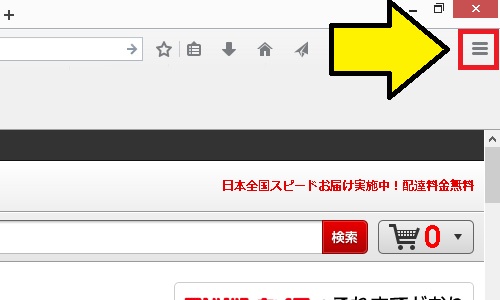
2.メニューが表示されます。「新しいウィンドウ」「新しいプライベートウィンドウ」「ページを保存」「印刷」「履歴」「全画面表示」「検索」「オプション」「アドオン」「開発ツール」「文字エンコーディング」と並んでいるところから「オプション」をクリックします。
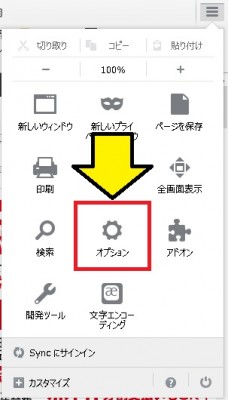
3.オプションが表示されます。「一般」「タブ」「検索」「コンテンツ」「プログラム」「プライバシー」「セキュリティ」「Sync」「詳細」と並んでいるところから「プライバシー」をクリックします。そして履歴の部分にある「最近の履歴を消去」をクリックします。
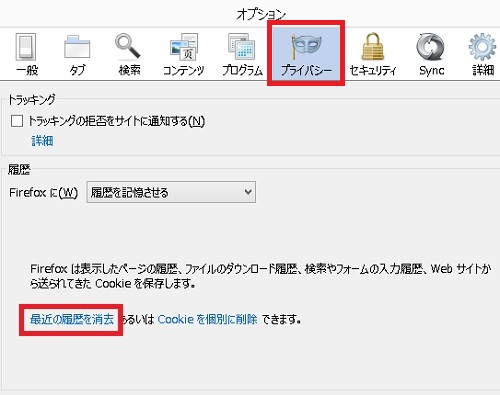
4.最近の履歴を消去のウィンドウが表示されます。「表示したページとダウンロードの履歴」「検索やフォームの入力履歴」「Cookie」「キャッシュ」「現在のログイン情報」「Webサイトのオフライン作業データ」「サイトの設定」と並んでいるうちの「Cookie」にチェックを入れます。他の項目についてはどちらでもいいですがヨドバシの閲覧履歴だけを目的とするならば外しておきましょう。また「消去する履歴の期間」でどれだけの期間のCookieを消去するのか選択します。チェックを入れたら「今すぐ消去」をクリックします。
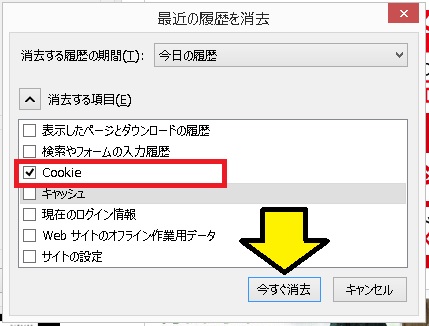
Google Chromeの場合(Ver.41.0)
1.Google Chromeを開きます。右上にある三本線をクリックします。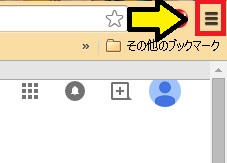
2.メニューが開きます。「新しいタブ」「新しいウィンドウ」「シークレット ウィンドウを開く」「ブックマーク」「最近使ったタブ」「名前を付けてページを保存」「検索」「印刷」「履歴」「ダウンロード」「設定」「Google Chromeについて」「ヘルプ」「その他のツール」「終了」と並んでいるところから「設定」をクリックします。
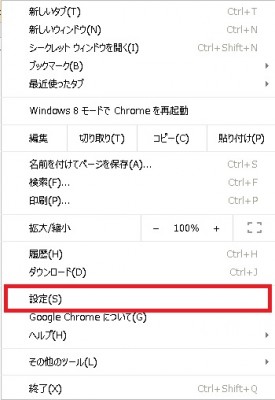
3.設定ウィンドウが開きます。最下部に「詳細設定を表示…」という文字があるのでこれをクリックします。
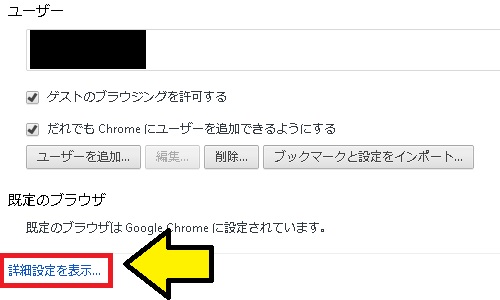
4.設定ウィンドウがさらに開きます。プライバシーの「コンテンツの設定…」「閲覧履歴データの消去…」と並んでいるところから「閲覧履歴データの消去…」をクリックします。
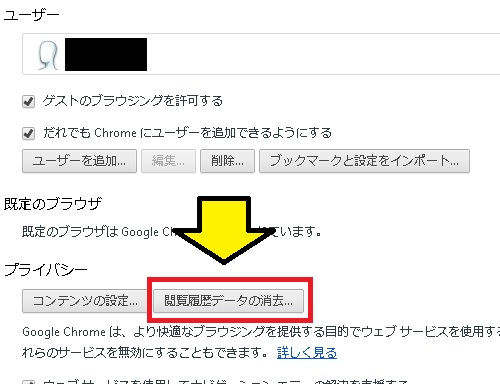
5.閲覧履歴データを消去するページが表示されます。「次の期間のアイテムを消去」で消去する期間を選択します。
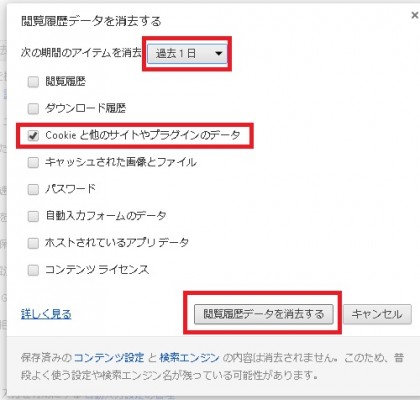
「閲覧履歴」「ダウンロード履歴」「Cookieと他のサイトのプラグインのデータ」「キャッシュされた画像とファイル」「パスワード」「自動入力フォームのデータ」「ホストされているアプリデータ」「コンテンツのライセンス」と並んでいるうちに「Cookieと他のサイトやプラグインのデータ」にチェックを入れ「閲覧履歴データを消去する」をクリックします。
他のものにチェックを入れても入れなくてもどっちでもいいですがヨドバシの閲覧履歴だけを目的とするならば外しておきましょう。
関連:ヨドバシ.comの過去の購入履歴を見る方法と消す方法
ヨドバシドットコムを退会する方法

ヨドバシカメラのネットショップであるヨドバシドットコム(ヨドバシ.com)の会員登録を解除して退会する方法です。
ネットサイトでは一般的に会員登録をする入会手続きに比べて、会員登録の削除をする退会手続の方が難しい、もしくは手続き方法をサイト上で見つけづらくなっています。
ヨドバシドットコムも例外ではなく、難しくはありませんが手続き方法が見つけづらい部類に入ります。
サイト上に退会ボタンは無く、退会方法は「お問い合わせフォーム」から問い合わせをするという形になっています。この説明も「よくある質問」を開かなければ見つけることはできません。
画像を交えながら退会方法を具体的に見ていきましょう。
退会する方法
退会前に注意しておくべき点として、退会した場合にポイントの共通化手続きをしていないとヨドバシドットコムのポイントが消失してしまう点です。逆に言えばポイントの共通化手続きをしておけば退会後もドットコムでたまっていたポイントを店舗で使いうことができるということになります。
では退会手続を見ていきます。
1.ヨドバシドットコムにログインし、トップページを表示します。
ページ下部のところに「カテゴリから選ぶ」「ヨドバシカメラ店舗情報」「各種サービス」「はじめてのお客様へ」「www.yodobashi.com」と横に種類ごとに項目が並んでいます。そのうちの「www.yodobashi.com」の項目の中から「お客様サポートトップ」をクリックします。
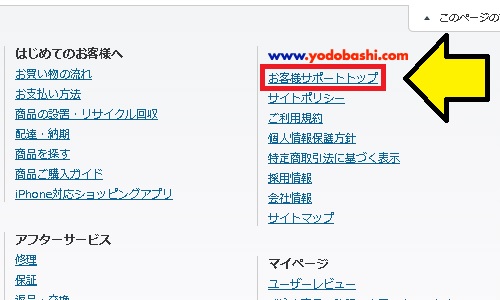
2.お客様サポートのトップ画面が表示されます。
ページ下部のあたりに「お客様ヘルプ」という項目があります。「よくある質問」「お問い合わせ」「商品リクエスト」「コールバック受付」と並んでいるところから「よくある質問」をクリックします。
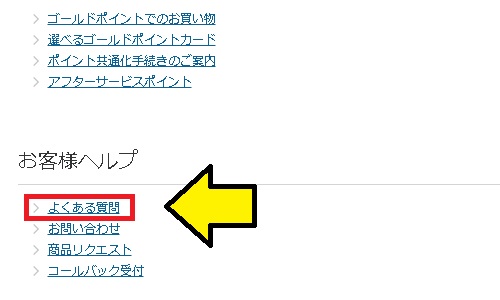
3.よくあるご質問(FAQ)のページが表示されます。
「お支払い」「配達・納期」「ご注文」「メール」「会員サービス」「商品」「見積書、領収書、請求書、納品書の発行」と並んでいるところから「会員サービス」をクリックします。
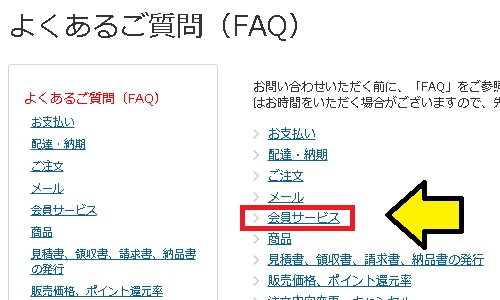
4.よくあるご質問ページの会員サービスの項目が表示されます。
「会員IDを忘れました」「会員パスワードを忘れました」「ヨドバシ・ドット・コムの会員から退会するには?」と並んでいるところから「ヨドバシ・ドット・コムの会員から退会するには?」をクリックします。
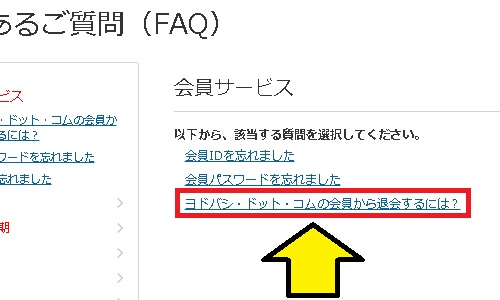
5.ヨドバシドットコムから退会するためには?のFAQが表示されます。
Aの部分の下側に「参考URL」と書いてあり、そこに「お問い合わせフォーム」というリンクがあるのでそれをクリックします。
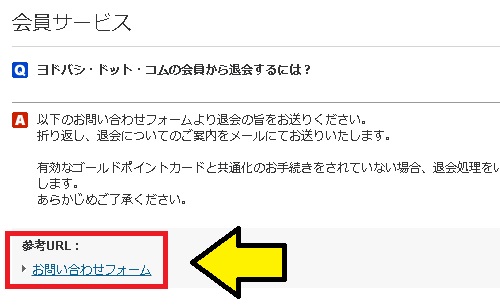
6.お問い合わせフォームが表示されます。
ご注文番号以外の「お客様のお名前」「メールアドレス」「電話番号」「お問い合わせ内容」を入力し「確認画面へ進む」をクリックします。「お問い合わせ内容」の例文については後述いたします。
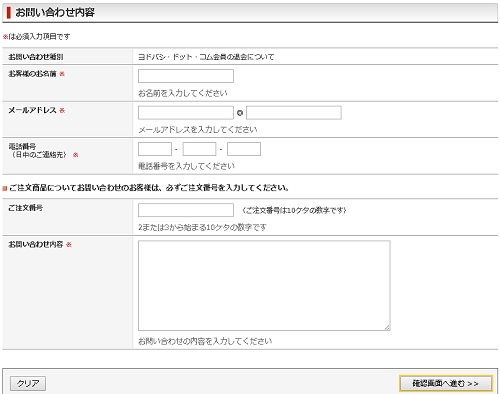
7.確認画面が表示されますので、内容を確認し問題が無ければ「この内容で問い合わせる」をクリックします。
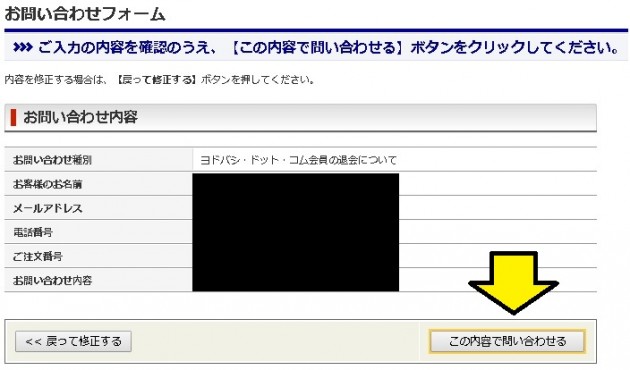
以上で退会手続が完了いたしました。
あとは特に問題が無ければ退会するためのメールが届きますので退会を確定させましょう。
お問い合わせ内容の例文
お問い合わせ内容の例文です。ヨドバシドットコムのお問い合わせについては何種類かありますが、今回は退会をしたい旨を伝えるだけです。例文「お世話になっております。今後ヨドバシドットコムを使う予定が全く無くなったため、この度退会させていただきたいと思います。つきましては退会手続をしていただけるようよろしくお願いいたします。」
基本的に細かく理由を書く必要はありません。それどころか「退会したい」と一言だけ書いて送っても恐らく問題なく退会できるはずです。とはいえこの問い合わせを読むのは機械ではなく人間ですので退会するにせよ最低限の丁寧さは必要でしょう。
ちなみにヨドバシカメラの実店舗のポイントカード会員、特にクレジットカード機能付きのゴールドポイントカードプラスを退会する場合は電話で問い合わせて退会用の書類を送ってもらい、必要事項を記入後にカードと一緒に送り返すという手順になります。
ネットだけで完結しないのはヨドバシドットコムとの違いといえます。
関連:スマホ・iPhoneでも可能!Amazonで90%オフの激安商品を探す方法
ヨドバシ.comのカートの保存期間と削除する方法

ヨドバシカメラのネットショップであるヨドバシドットコム(ヨドバシ.com)のカートの保存期間とカート内の商品を削除する方法についてです。
ヨドバシドットコムやAmazon、楽天市場などのネットショップでは商品一つ買うごとに会計をするのではなく、ショッピングカートに商品を一度入れまとめて会計をするという方法を取っています。
ヨドバシドットコムのショッピングカートの場合、カート内の商品を削除するのはカートを開いて削除を押すだけなのでさほど難しくはありません。
カート内商品の保存期間と共に、手動でカート内商品を削除する方法を具体的にこのページで見ていきましょう。
カートの保存期間
ヨドバシドットコムでショッピングカートに入れられた商品を購入しないままにした場合、どのくらいの間入れられたままになるのでしょうか?実はカート内の商品の保存期間は会員登録しているかしていないかで異なります。
ヨドバシドットコムに会員登録し、ログインしている場合はカート内の商品が自動的に削除されることは無く意図的に削除するか購入するか商品がなくなるかしない場合はカート内に入ったままになります。
一方でヨドバシドットコムに会員登録していない場合は最長で15日間しか保存されません。もちろん購入したり削除したりした場合はカート内のその商品は無くなります。
またこれらはブラウザのCookie機能を利用して記憶しているためCookieを消去した場合にはカート内の商品は全てリセットされます。
カート内商品の削除方法
ヨドバシドットコムでショッピングカート内に入れた商品の削除方法は2通りあります。ショッピングカート内で削除の手続きをする方法とブラウザのCookieを削除する方法です。
ただし後者の場合はヨドバシのショッピングカート以外にも影響を与える上に、商品1点のみ削除するといったようなことはできないですし、何よりも手間が少しかかるため、ここでは前者のショッピングカート内での手続きで削除する方法をご紹介します。
1.ヨドバシドットコムのトップページに行きます。ページ上部、検索窓の右側のところにカートマークがあるのでそれをクリックします。
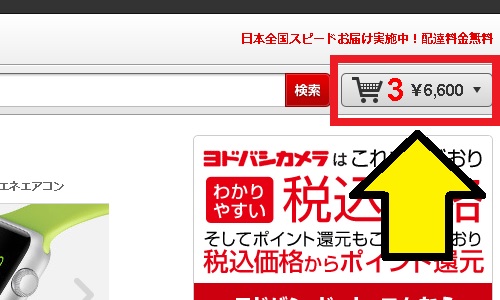
2.ショッピングカートの中身が表示されます。商品の欄でショッピングカートに入れられている商品がそれぞれ表示されています。店舗で受け取る、店舗在庫確認、ギフト設定をする、という表示の下のあたりに「削除」「あとで買う」と並んでいます。ここから「削除」をクリックすれば該当商品を削除することができます。
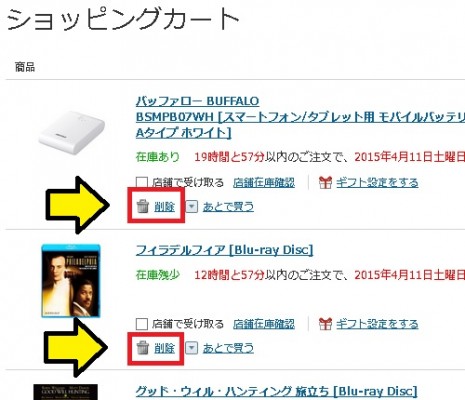
以上でショッピングカートの商品を削除することができました。
Cookieの削除方法
ショッピングカートの中身を削除するもう一つの方法としてCookieを削除する方法も簡単に紹介しておきます。ヨドバシドットコム以外のCookieも消去されますのでご注意ください。Internet Explorerの場合・・・右上のあたりにある「歯車」マークの「ツール」→インターネットオプション→全般タブ→削除 と進みます。「閲覧の履歴の削除」のウィンドウが開いたら「クッキーとWEBサイトデータ」にチェックを入れて「削除」をクリックします。他のものにチェックを入れていると一緒にその情報も削除されてしまいますので注意しましょう。
Firefoxの場合・・・メニュー→オプション→プライバシーのタブ→最近の履歴を消去 と進みます。「最近の履歴を消去」のウィンドウが出たら「Cookie」にチェックを入れて「今すぐ消去」をクリックするとCookieを削除できます。他のものにチェックを入れていると一緒にその情報も削除されてしまいますので注意しましょう。
Google Chromeの場合・・・メニュー→設定→詳細設定を表示→コンテンツの設定→すべてのCookieとサイトデータ と進みます。「Cookieとサイトデータ」という画面が出たら「すべて削除」をクリックします。
以上でCookieの削除ができます。
ヨドバシドットコムのカート内の削除だけを目的とした場合、この方法は基本的にあまり向いていませんので実際にこの目的で使うことはないでしょう。
関連:ヨドバシ.comの過去の購入履歴を見る方法と消す方法
ヨドバシ.comのアプリをダウンロードする方法と特徴

ヨドバシカメラのネットショップであるヨドバシドットコム(ヨドバシ.com)のアプリをダウンロードをする方法です。
一昔前まではインターネットを利用する場合、PCを利用するのが普通でした。しかし現在ではスマートフォンからのインターネット利用が大幅に増えユーザー数としてはPCよりも多いぐらいです。
ヨドバシドットコムも初期にはインターネットサイトしかありませんでしたが、今ではスマホ向けアプリも登場しました。PCのように家からサイトを見てその場で買うという使い方だけでなく、媒体がスマホなので持ち歩くことが前提で他店などで商品価格をその場で比較するという使い方もしやすくなっています。
使い方によってはかなり便利なこのアプリをダウンロードし、ぜひ使ってみましょう。
この記事はiPhone版のヨドバシドットコムのアプリを元に制作しております。Android版と利用規約などは同一ですが、画面表示やコンテンツの表記など違う箇所があるので注意してください。
ダウンロード方法
使う前にはまずはダウンロードをしなければなりません。1.iPhoneのトップ画面から「AppStore」をタップしてAppStoreを開きます。
画像の赤枠で囲んだ検索のタブを選び、矢印で示した検索窓で「ヨドバシカメラ」と入力し検索します。
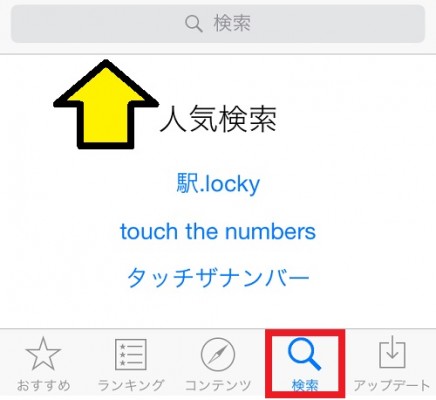
2.「ヨドバシカメラ」の検索結果が表示されます。
検索結果の一番上に「ヨドバシ」というアプリがきます。これがヨドバシドットコムのアプリです。
ダウンロードするために右側に表示されている「入手」または「雲のマーク」をタップします。するとダウンロードが開始されます。(入手の場合は「インストール」をさらにタップ)
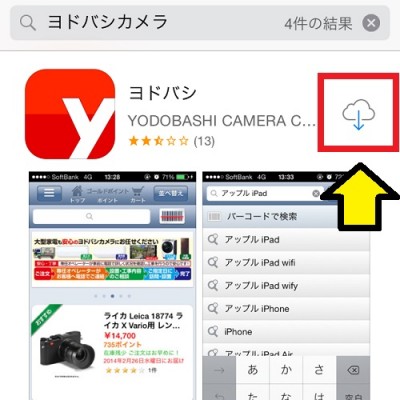
以上でヨドバシドットコムのアプリがダウンロードできました。
それではアプリを起動してログインしてみましょう。
アプリにログインする
ダウンロードしたヨドバシのアプリにログインする方法です。既にヨドバシドットコムのアカウントを持っている方向けの説明になりますが、アカウントを持っていなくてもアプリのログイン画面から新規登録できます。1.iPhoneのトップ画面から「yodobashi」をタップしてヨドバシドットコムのアプリを開きます。
初回起動時には「位置情報を利用することで、お客様の場所までのお届け可能時間を表示することができます」という表示が出ます。許可してもしなくてもとりあえずは構いません。PCの方で住所を設定していれば位置情報が無くてもお届け可能時間は表示されます。初期画面の上部の「ログイン」「ポイント」「カート」と並んでいるところから「ログイン」をタップします。
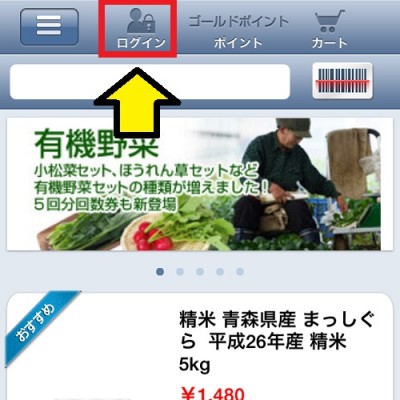
2.「会員ID」と「パスワード」を入力し「ログイン」をタップします。
ヨドバシドットコムのアカウントを所持していない場合でもこのページ下部から新規会員登録できます。
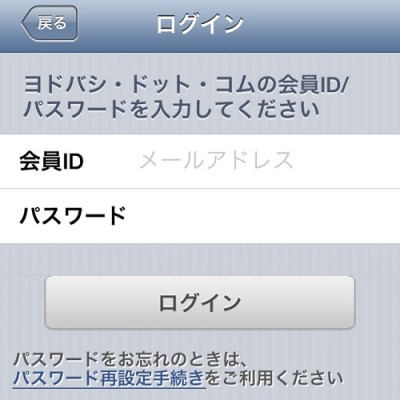
以上でアプリにログインができました。
アプリの特徴や利点
もちろん最もたる特徴、利点はどこでも買い物ができる点です。これは携帯電話自体の利点であり、PC版のヨドバシドットコムやヨドバシの店舗では難しいことです。その他に特徴や利点として考えられるのは
・商品ページで在庫のある店舗がわかるため店舗に行く前に在庫確認ができる
・バーコード撮影で商品検索できるため他店で買い物中に即座にヨドバシとの値段を比較できる
・同じくバーコード撮影でヤフーショッピングなどの価格も表示できるためヨドバシ以外とも比較できる
・ヨドバシの店舗の商品価格とドットコムの送料込みの商品価格がほぼ全ての商品で同額なので値切る時に便利
あたりでしょうか。他にも探せばあるはずですのでご自身で使いながら感じてみてください。
ちなみにAppStoreで「ヨドバシカメラ」で検索すると2、3番目辺りに「ヨドバシゴールドポイントカード」というアプリが表示されます。
ヨドバシカメラのポイントカードである「ヨドバシゴールドポイントカード」をアプリとして携帯に入れることができるアプリです。これがあればカードを持ち歩く必要がなくなります。
ヨドバシをよく使うようであればこちらも一緒にインストールしてみてはいかがでしょうか?
関連:ヨドバシ.comのコミュニティとは?登録と活用方法
ポイント支払い可能!ヨドバシに修理を依頼する方法
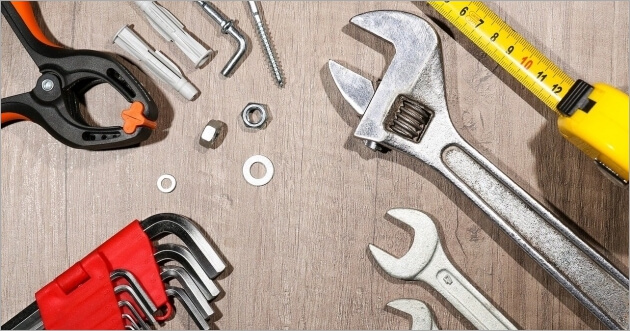
ヨドバシカメラのネットショップであるヨドバシドットコム(ヨドバシ.com)で購入した商品の修理を依頼する方法です。
ヨドバシカメラに修理を依頼する場合、ヨドバシカメラやヨドバシドットコムで購入した商品だけでなく他店で購入した家電製品も修理の依頼ができます。
またヨドバシで修理を依頼する時には次の3種類の中から修理方法を選ぶことができます。
1.持込修理
ヨドバシカメラの各店舗にある修理コーナーに直接持ち込んで修理を依頼する方法です。時計やゲーム機などの比較的小型で持ち運びが可能な商品で可能です。代金は修理代金のみです。
2.引取修理
電話かインターネットから申し込み、家まで修理する商品を引き取りに来てもらう方法です。修理完了後も家まで届けてもらえます。ほとんどの商品で依頼することができますが、大型家電や30万円を超える商品については無理な場合があります。代金は修理代金と回収配達代金(税込3000円)の合計です。
3.出張修理
電話で依頼し、家までサービスマンに修理をしに来てもらう方法です。家の中で修理を行うという方法なので冷蔵庫や洗濯機、マッサージチェアやファンヒーターなど大型の商品の場合は大抵こちらになります。代金は修理代金のみです。
それぞれについて詳しく見ていきましょう。
持込修理の場合の依頼方法
ヨドバシカメラの修理コーナーに故障した商品を持ち込み修理を依頼する方法です。対象となる製品は時計やゲーム機などのヨドバシの店舗に自分で持ち込める小型の商品です。1.店舗に持ち込む前に次のものを用意しましょう。
・修理を依頼する商品
・ゴールドポイントカード
・保証書(保証期間外の場合は必要なし)
・納品書またはレシート(保証期間外の場合は必要なし)
・延長保証加入者証(加入している場合)
上記のうち修理する商品以外のものについては、必要ではありませんがあった方が良いものです。
ポイントカードの共通化手続きをしている場合、納品書が無くてもポイントカードから購入履歴を検索してもらうことができます。
2.ヨドバシの実店舗に上記のものを持って行きます。
店舗修理コーナーへ行きスタッフに修理したい旨を伝えれば誘導してもらえますのでそれに従います。修理の依頼をする際に記入する修理伝票は後で受け取りの時に必要なので無くさないようにしましょう。注意点として商品の修理は基本的にはその場で行われるわけでは無く、専門の業者に引き渡されて修理します。そのため数週間から数か月程度待つこともあります。
3.修理が完了したら電話で連絡があります。
連絡が来たら店舗に商品を受け取りに行きます。依頼をした時に渡された修理伝票を忘れずに持って行きましょう。
4.店舗についたら修理された商品を受け取りと支払いをします。支払う代金は修理代金のみです。
支払い方法は現金、クレジットカード(デビットカード含む)、ゴールドポイント、アフターサービスポイントから選ぶことができます。またメーカー保証期間内であれば無料の場合もありますし、延長保証の対象期間であれば保証の分だけ修理代金から引いた代金を支払います。
以上で持込修理は完了です。
引取修理の場合の依頼方法
ヨドバシカメラに電話またはネットで申し込みをして家まで修理する商品を取りに来てもらう修理方法です。対象となる商品は電化製品のほとんどで可能ですが、梱包した時のサイズが3辺合計170cm以上である場合や重量が30kgを超える場合は引取修理が不可能なこともあるので、申し込み時にできるのかどうかを聞く必要があります。またテレビや冷蔵庫、エアコンなどの一部の家電もこの方法は使えません。これらは出張修理で依頼します。
1.まずは電話またはインターネットのヨドバシドットコムから申し込みを行います。
今回はヨドバシドットコムで手続きをします。
ヨドバシドットコムのトップページへ行き、最下部の部分にある各種サービス項目で「ポイント共通化手続き」「インターネット会員登録初期パスワード再発行手続き」「修理状況の照会」「引取修理サービス」「NTT東日本 フレッツ光」「デジタルプリント」「フォトブック」「ライセンスソフトウェア」「ワイヤレスゲート」「ワイヤレスゲートWi-Fi+WiMAX」「ワイモバイル」「パソコン訪問コンシェルジュ」「地デジアンテナ工事見積もり」「スカパー!アンテナサポート」「日通のお引越しお申し込み」「内窓取付サポート」「エアコンクリーニング」「ハウスクリーニング」「買取サービス」「電話1本でご注文!ヨドバシテレフォンショッピング」「Overseascustomers」と並んでいるところから「引取修理サービス」をクリックします。
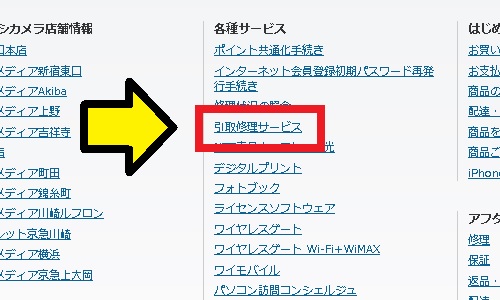
2.引き取り修理の案内ページが表示されます。
ページ中部あたりに「これから修理を依頼するお客様」という背景色が青の部分があります。「お電話でのお申込み・お問い合わせ」と「Webでのお申込み」とがあります。「webでのお申込み」の欄から修理を依頼したい商品カテゴリーを選択します。選択できるカテゴリーは「ノートパソコン」「デスクトップパソコン」「パソコン用プリンタ」「デジタルカメラ」「ビデオカメラ」「ブルーレイ・DVDレコーダー、DVDプレーヤー、ビデオデッキ」「電子辞書」「掃除機」「その他の製品」です。
注意点としてテレビ類のうち液晶テレビとプラズマテレビはここからは申し込めません。出張修理からとなります。今回は「デジタルカメラ」を選択して進めたとします。
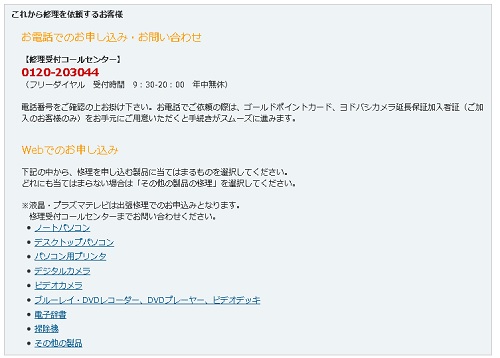
3.引取修理約款が表示されます。約款とは不特定多数相手に企業があらかじめ定めた約束事のことです。
いろいろ書いてありますがそれぞれをおおまかに要約すると
「1.見積もりしたらキャンセルしても3000円かかる」
「2.商品の処分は自分ですること」
「3.メーカー以外にも修理に出すことがある」
「4.何かあっても損害賠償は商品代金まで」
「5.記録媒体の中身が消えても責任は負わない」
「6.必要ならば記録媒体の中身を消すこともある、その時にバックアップはしない」
「7.交換した部品は返さない」
「8.半年受け取りに来なければ捨てる」
「9.修理しても十分に直らないことはある」
「10.直せない時はそのまま返すこともある」
となります。
それぞれの項目を確認して大丈夫でしたら「同意する」をクリックします。
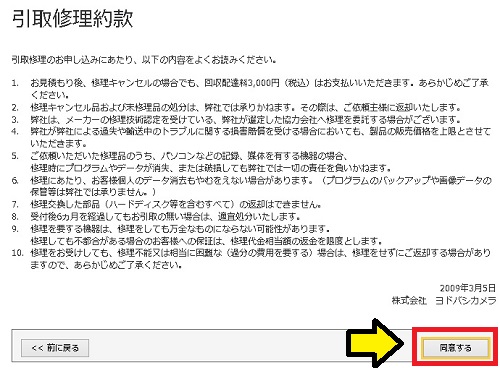
4.修理する商品について回答するページが表示されます。
例えばデジカメの場合「メーカー」「商品名称・型番」「製造番号」「付属品の有無」「故障内容」「お買い上げ時期(西暦)」「保証書の有無」「ゴールドポイントワランティ」「お見積りのご連絡」の各項目を入力します。
入力が完了したら「次へ進む」をクリックします。
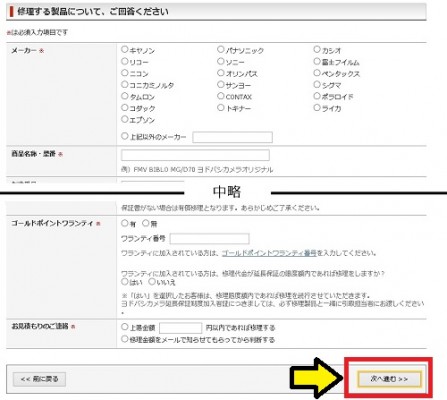
5.自分の情報を入力する画面が表示されます。
必要な入力項目はお客様情報の入力部分の「お客様のお名前」「フリガナ」「郵便番号」「都道府県」「市区町村」「番地・その他住所」「アパート・マンション・ビル名」「電話番号」とご連絡先メールアドレスの「メールアドレス」と「携帯用メールアドレス」のどちらか、それと回収希望日の「回収希望日」です。
またゴールドポイントカードを持っている場合は「ゴールドポイント情報の入力」をします。他にも連絡先をお客様情報で入力したものと違うものを利用する場合は「ご連絡先電話番号」を、お届け先や引き取り先がお客様情報のところで入力したのとは違うものである場合は「お引き取り/お届け先をご指定ください」の項目を入力します。入力が終わりましたら「確認へ進む」をクリックします。
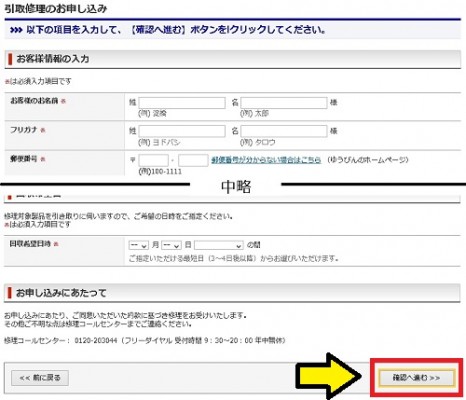
6.確認画面が表示されます。入力内容などが間違っていなければ修理依頼を確定します。
以上で引取修理の依頼が完了しました。
電話で行う場合はヨドバシカメラの修理受付コールセンターへ電話をかけて依頼をします。
修理受付コールセンター
TEL:0120-203044
受付時間:9:30〜20:00
休日:年中無休
支払いについて、支払う金額は「回収配達代金税込3000円」と「修理代金」の合計です。
回収配達代金は見積もりを取った後はキャンセルしても支払わなければなりません。また修理代金が無料であるメーカー保証期間内の場合でも回収配達代金はかかります。
支払い方法は現金、ゴールドポイント、アフターサービスポイントです。現金の場合は代引きで支払うことになります。
また延長保証期間内であれば支払いに延長保証の割引分を適用することができます。
出張修理の場合の依頼方法
商品を自宅に置いたままサービスマンが出向いて修理をするという修理方法です。主に大型家電が対象となり、具体例でいえばテレビや冷蔵庫、洗濯機、エアコン、食洗器、マッサージチェアやファンヒーターなどです。引取修理の場合と違い依頼は電話からのみとなっておりヨドバシドットコムを使うことはできません。
ちなみに出張修理はヨドバシが各製品のメーカーや専門業者との仲介をする形を取りますので、修理に来るサービスマンはヨドバシカメラのスタッフではありません。
それでは具体的な依頼方法です。
1.まずは電話を掛ける前に「納品書またはレシート」「延長保証加入者証」を用意しておきます。
なければないで構いません。また電話で聞かれる修理品の「メーカー名」と「製品の型番」をメモなどに控えておきます。
2.ヨドバシカメラの修理受付コールセンターへ電話をかけます。
修理受付コールセンター
TEL:0120-203044
受付時間:9:30〜20:00
休日:年中無休
メーカー名や型番、故障内容などを聞かれます。電話が終了するとヨドバシが各メーカーや専門業者に連絡をします。
3.各メーカーや業者から指定した連絡先に連絡が来ます。
訪問日などの打ち合わせをし、指定した訪問日にサービスマンが修理に来ます。その場で修理をし修理代金が必要な場合はそこで支払いをします。
以上で出張修理の依頼が完了しました。
料金の支払いは現金のみとなっていますのでご注意ください。クレジットカードなどは使用できません。
またメーカーの保証期間外では基本的には修理料金が発生しますが、ヨドバシの延長保証中のリサイクル回収対象製品(エアコン、冷蔵庫、洗濯機、テレビ)に関してはヨドバシが全額負担してくれます。
修理状況の照会方法
持込修理および引取修理の進行状況を確認することができます。1.まずヨドバシドットコムのトップページに行きます。
各種サービスの行の「修理状況の照会」をクリックします。
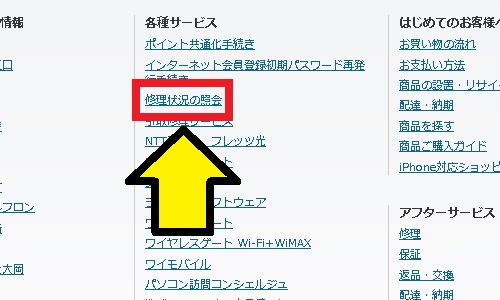
2.修理伝票番号の入力画面が表示されます。
「修理伝票番号」と「電話番号」を入力し、「修理状況を表示」をクリックします。
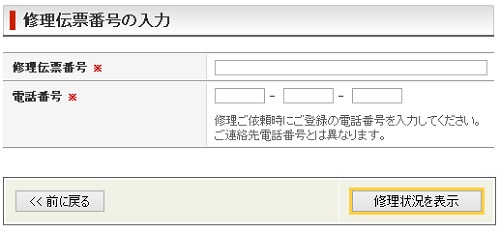
以上で現在の修理状況が表示されます。
修理状況が表示されない時は入力間違いかまだデータが登録されていない可能性があります。
前者の場合は特に電話番号の入力時に「修理を依頼した時に登録した電話番号」を入力しているか確認してみてください。
関連:ヨドバシ.comで買った商品の保証日数など商品保証について
スポンサードリンク
